O erro’O Windows não pôde iniciar o serviço de cliente DHCP no computador local’impede que você acesse a Internet, pois o servidor ganhou não pode atribuir um endereço IP ao seu PC.
Geralmente, isso acontece quando há problemas de permissão DHCP e TCPIP que impedem você de executar o serviço Cliente DHCP. Além disso, isso também pode ocorrer devido a infecção por malware ou problemas de firewall.
Junto com o erro, você também encontrará a mensagem Erro 5: Acesso negado na caixa de diálogo. Além disso, o ícone de rede na bandeja do sistema tem um símbolo de cruz ou exclamação notificando que seu dispositivo não está conectado à Internet.
Assim, se você tiver algum desses sintomas, o guia abaixo deve ajudá-lo a corrigir o erro’O Windows não pôde iniciar o serviço de cliente DHCP no computador local’.
Causas: o Windows não pôde iniciar o serviço de cliente DHCP no computador local
Basicamente, o DHCP (Dynamic Host Configuration Protocol) Client é um dos serviços do Windows que gerencia os endereços IP de um computador em uma rede TCP/IP. Portanto, você provavelmente receberá o erro’O Windows não pode iniciar o serviço de cliente DHCP no computador local’devido a problemas com o protocolo TCP/IP.
Além disso, alguns outros motivos também podem acionaram este erro do Windows: O roteador não é capaz de ajustar o endereço IP do computadorMalware afetou a rede do seu PC Drivers de rede desatualizados ou permissões OSD DHCP e TCPIP negadasProblemas na API de soquetes do WindowsO Firewall do Windows Defender está bloqueando o DHCP Client Service
Como corrigir O Windows não pôde iniciar o serviço de cliente DHCP no computador local?
Alegadamente, vários usuários do Windows encontraram o erro’O Windows não pôde iniciar o serviço de cliente DHCP no computador local’assim que a inicialização ou após uma atualização.
Não importa a causa, primeiro recomendamos reiniciar seu PC para corrigir quaisquer falhas temporárias com os drivers de rede. Além disso, a reinicialização do Windows reiniciará o serviço Cliente DHCP e poderá ser iniciado desta vez.
Depois de reiniciar o sistema, você também pode tentar atualizar e reiniciar manualmente o serviço. Veja como você pode fazer isso:
Pressione Windows + R para iniciar o utilitário Executar. Aqui, digite services.msc para iniciar o aplicativo Serviços.Encontre o Cliente DHCP e verifique seu status. Você provavelmente verá que está em branco, o que significa que o serviço não está em execução. 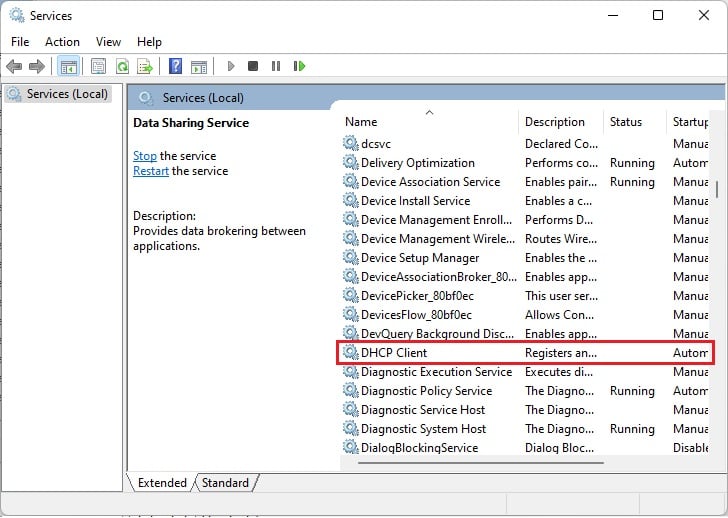
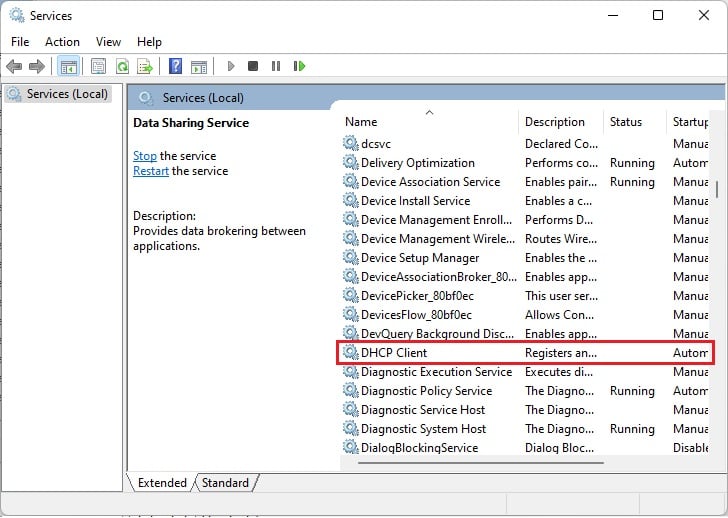 Agora, clique com o botão direito nele e escolha Atualizar.
Agora, clique com o botão direito nele e escolha Atualizar.
 Se isso não executou o serviço Cliente DHCP, clique com o botão direito do mouse novamente e selecione Reiniciar.
Se isso não executou o serviço Cliente DHCP, clique com o botão direito do mouse novamente e selecione Reiniciar.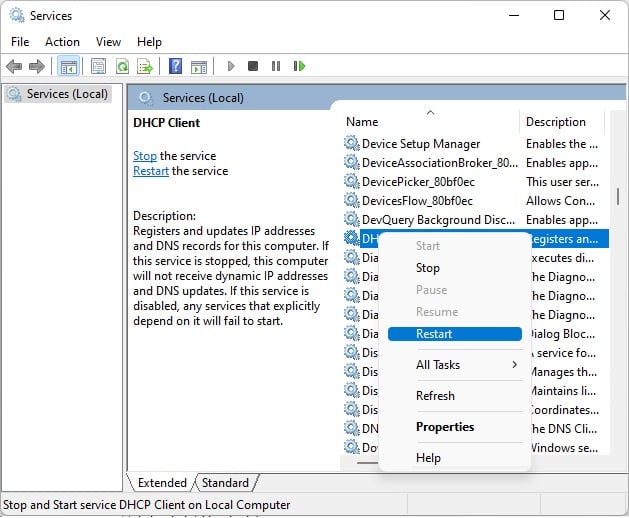
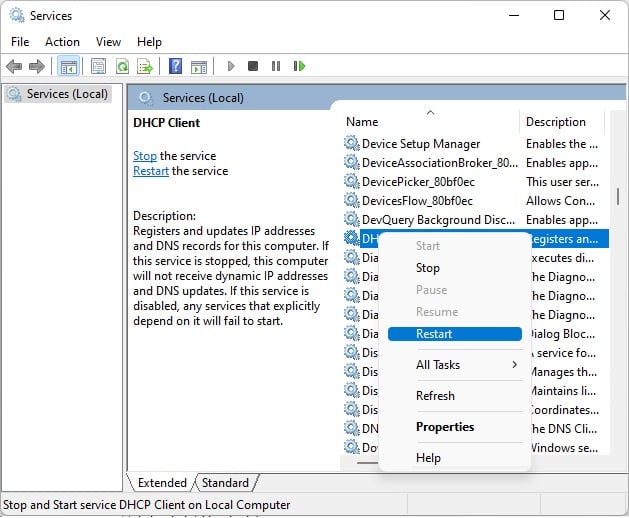 Por fim, clique no botão Sim para confirmar sua ação.
Por fim, clique no botão Sim para confirmar sua ação.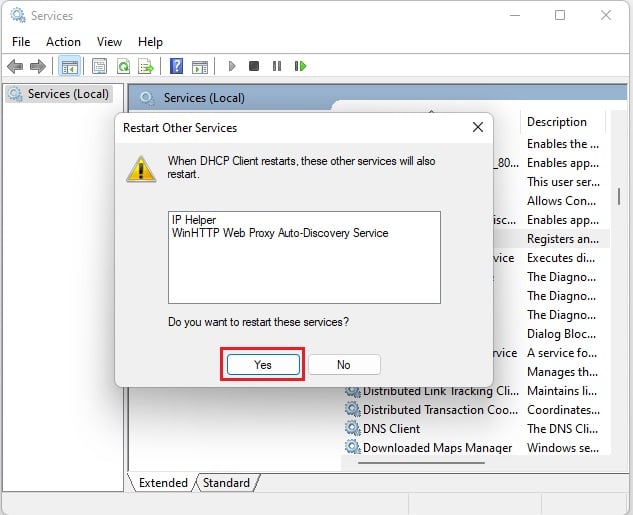
Se reiniciar o Windows e reiniciar o serviço DHCP Client não corrigir o erro, também recomendamos atualizar seu PC. Isso corrigirá quaisquer bugs ou vulnerabilidades de segurança que possam ter impedido a inicialização do serviço.
No entanto, se essas correções gerais não funcionarem, recomendamos experimentar as soluções mencionadas abaixo.
Reinicie seu roteador

 Use o botão liga/desliga no roteador para Reinicie o dispositivo
Use o botão liga/desliga no roteador para Reinicie o dispositivo
Um roteador é um dispositivo de rede em que várias redes de computadores com comutação de pacotes se comunicam e compartilham informações. Geralmente, a maioria dos roteadores usados hoje usa um servidor DHCP por padrão e são responsáveis por fornecer endereços IP exclusivos.
No entanto, se vários dispositivos estiverem conectados à mesma rede, o dispositivo pode ser incapaz de fazer isso. Assim, recomendamos reiniciar seu roteador para limpar ou redefinir qualquer tarefa subjacente que possa ter impedido o Windows de iniciar o serviço DHCP.
Verificar possíveis malwares
Malwares podem danificar drivers de rede, essencial arquivos do sistema, ou mesmo os serviços do sistema operacional. Assim, eles também podem estar causando problemas com o serviço Cliente DHCP.
Portanto, é melhor usar um ou mais programas antivírus confiáveis para eliminar esse malware. Abaixo, fornecemos as etapas necessárias para realizar uma verificação completa usando o aplicativo interno de segurança do Windows para verificar vírus:
Navegue até o menu Iniciar e inicie o aplicativo Segurança do Windows.Aqui , acesse Proteção contra vírus e ameaças.
 Em seguida, escolha Opções de verificação.
Em seguida, escolha Opções de verificação.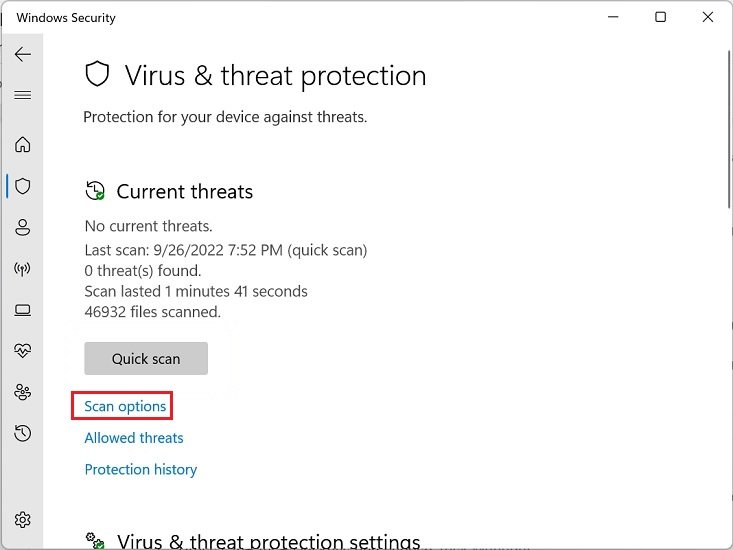
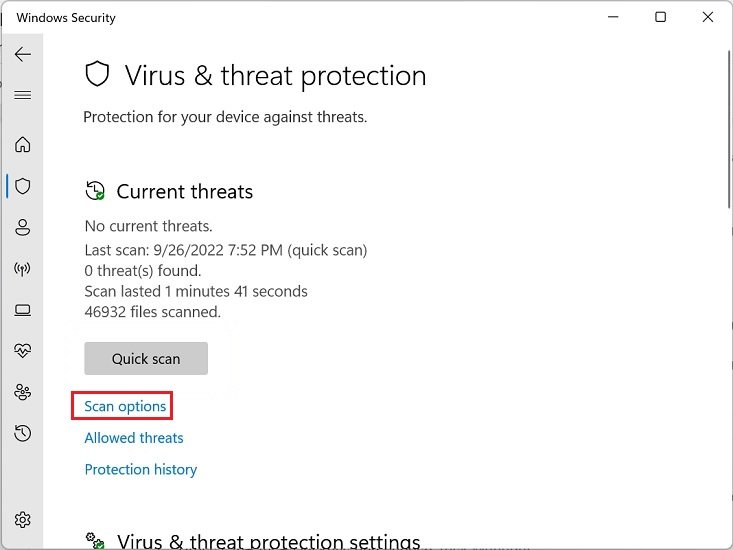 Em seguida, marque a opção Verificação completa e pressione Verificar agora botão forte>.
Em seguida, marque a opção Verificação completa e pressione Verificar agora botão forte>. Aguarde até que a verificação seja concluída, e tente executar o DHCP manualmente.
Aguarde até que a verificação seja concluída, e tente executar o DHCP manualmente.
Alterar permissões de DHCP
Sem dúvida, se você não forneceu permissão total de DHCP ao seu computador, o Windows pode não conseguir iniciar o serviço no dispositivo. Portanto, é altamente recomendável alterar as permissões usando o guia abaixo:
Pressione Windows + R e execute o comando regedit para iniciar o Editor do Registro no seu PC.Aqui, copie e cole o caminho abaixo em a barra de endereço:
HKEY_LOCAL_MACHINE\SYSTEM\CurrentControlSet\Services\Dhcp\Configurations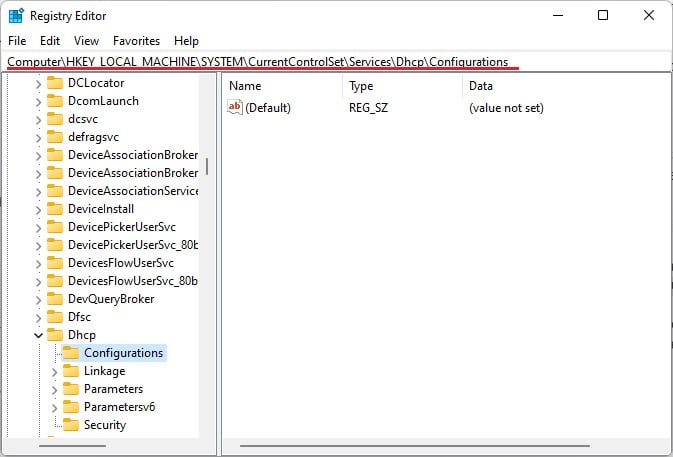
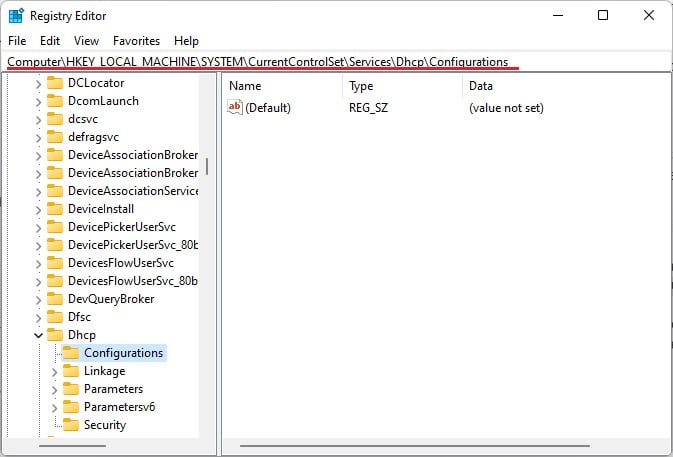 Clique com o botão direito do mouse no item selecionado e escolha Permissões.
Clique com o botão direito do mouse no item selecionado e escolha Permissões.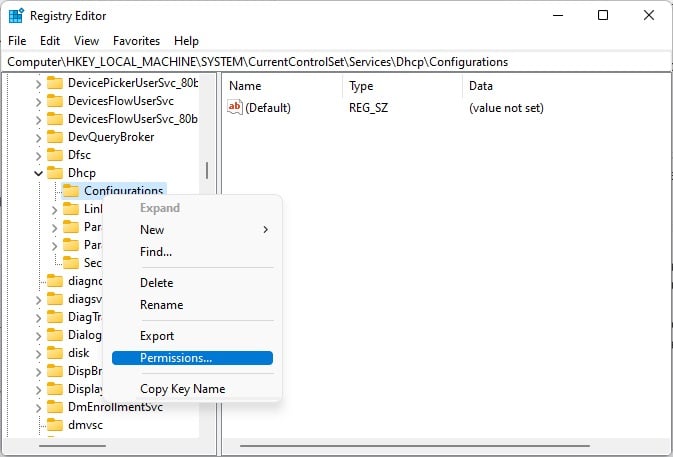
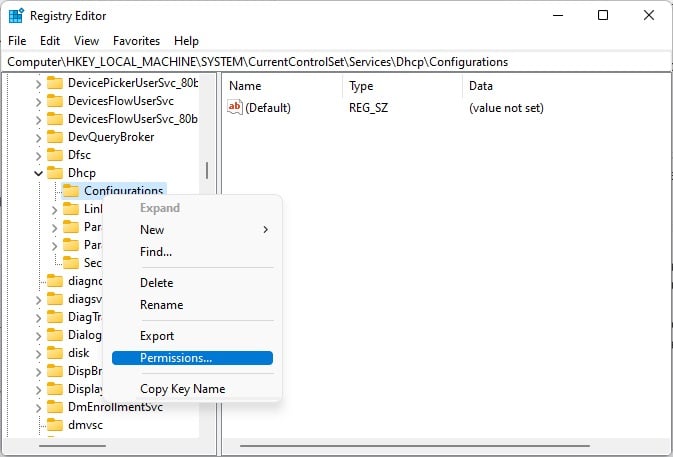 Quando uma nova caixa de diálogo aparecer, selecione seu nome de usuário na lista. Em seguida, vá para a seção Permissões, onde você pode encontrar três opções – Controle total, Leitura e Permissões especiais. Basta marcar os dois primeiros na linha Permitir e clicar em Ok.
Quando uma nova caixa de diálogo aparecer, selecione seu nome de usuário na lista. Em seguida, vá para a seção Permissões, onde você pode encontrar três opções – Controle total, Leitura e Permissões especiais. Basta marcar os dois primeiros na linha Permitir e clicar em Ok.
 Se você não encontrar o nome do seu computador na lista, clique no botão Adicionar.
Se você não encontrar o nome do seu computador na lista, clique no botão Adicionar.
 Em Digite os nomes a serem selecionados campo, digite seu nome de usuário e pressione Ok. Isso deve adicionar seus detalhes à seção”Grupo ou nomes de usuário”.
Em Digite os nomes a serem selecionados campo, digite seu nome de usuário e pressione Ok. Isso deve adicionar seus detalhes à seção”Grupo ou nomes de usuário”.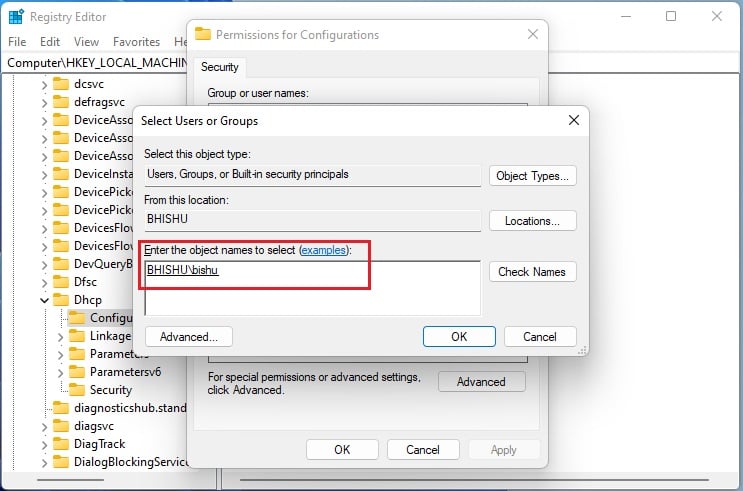
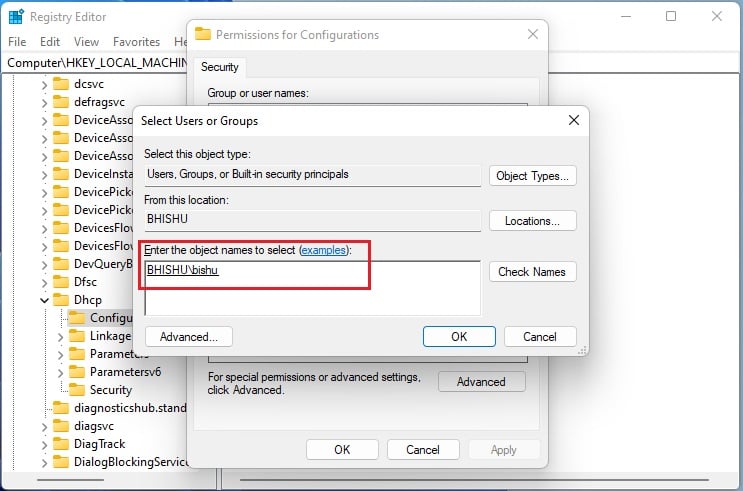 Agora, selecione-o e marque o botão Permitir ao lado da opção Controle total. Clique em Ok para salvar as permissões. Em seguida, clique com o botão direito do mouse no diretório Dhcp na ferramenta Editor do Registro do Windows e selecione Permissões.
Agora, selecione-o e marque o botão Permitir ao lado da opção Controle total. Clique em Ok para salvar as permissões. Em seguida, clique com o botão direito do mouse no diretório Dhcp na ferramenta Editor do Registro do Windows e selecione Permissões.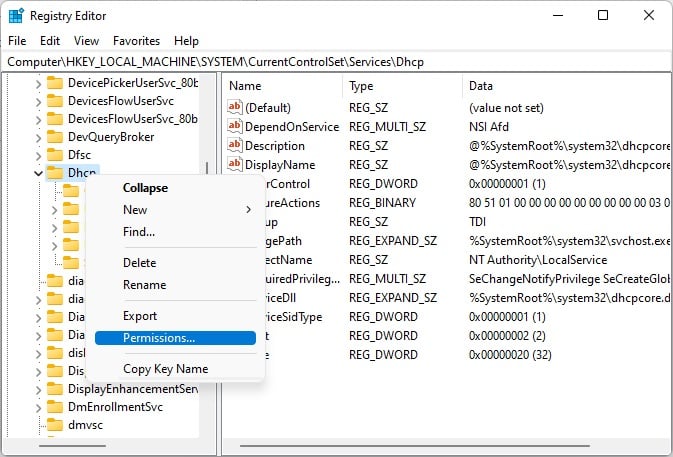 Aqui, pressione o botão Avançado, que abrirá as Configurações de segurança avançadas para DHCP.
Aqui, pressione o botão Avançado, que abrirá as Configurações de segurança avançadas para DHCP.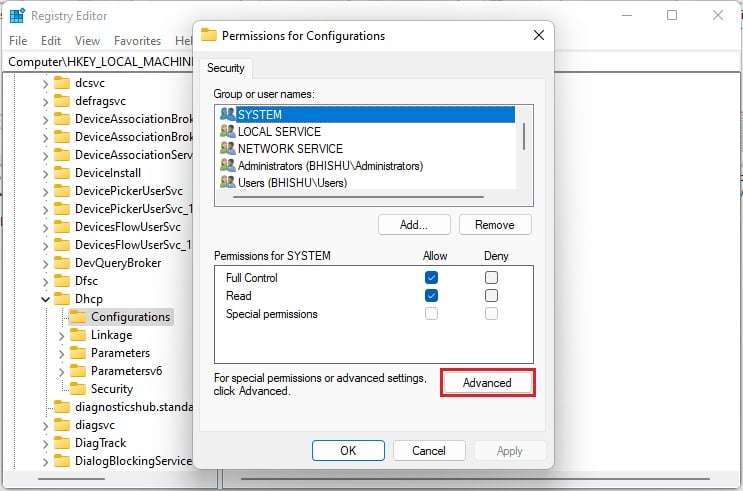
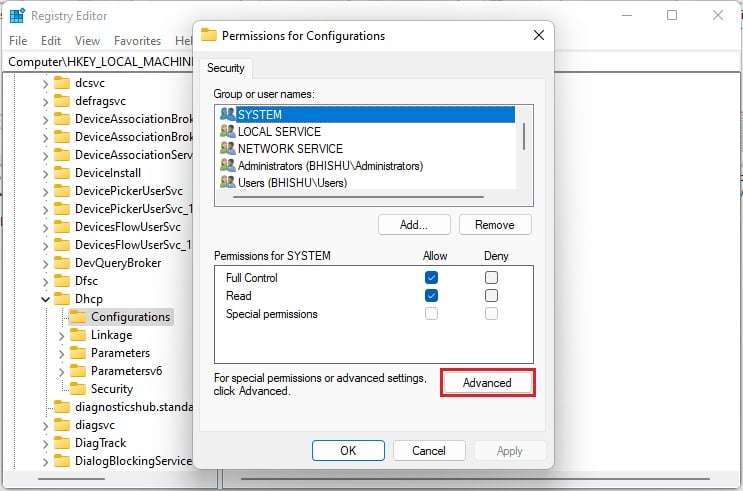 A seguir, pressione o botão Adicionar.
A seguir, pressione o botão Adicionar.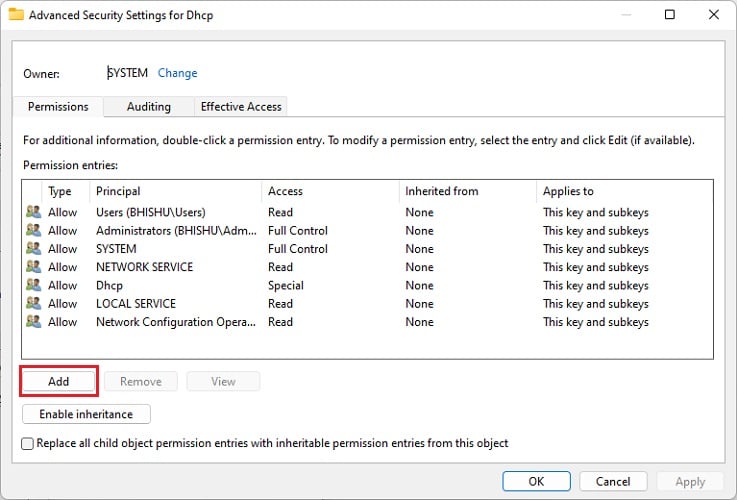 Na nova janela, escolha Selecionar uma opção principal.
Na nova janela, escolha Selecionar uma opção principal.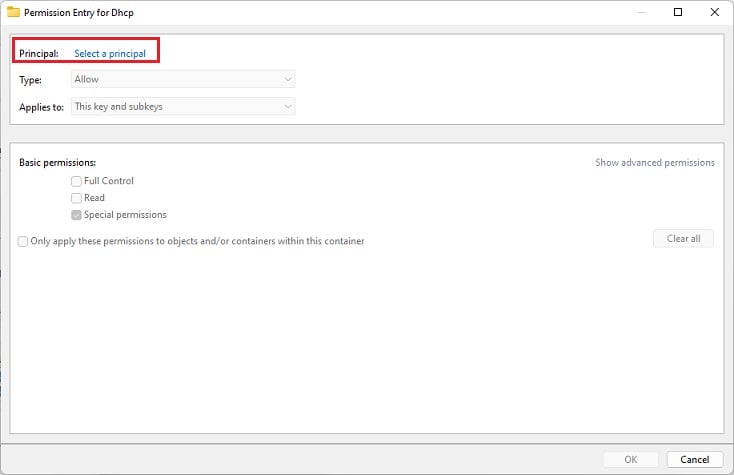
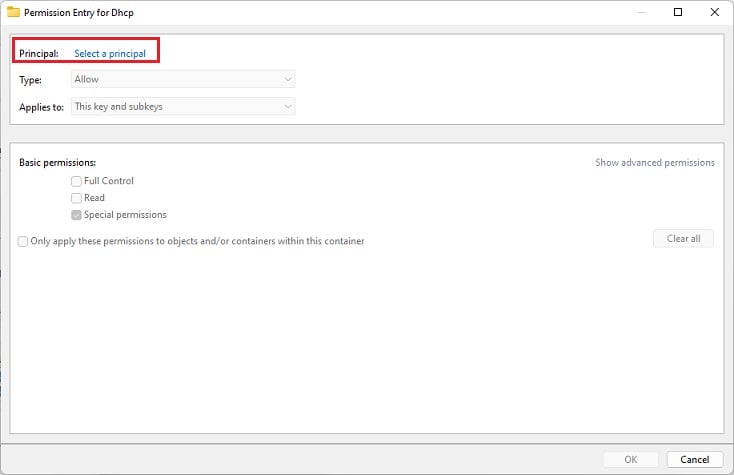 Aqui , digite NT SERVICE\mpssvc e pressione o botão Verificar nomes. Isso deve mostrar mpssvc.
Aqui , digite NT SERVICE\mpssvc e pressione o botão Verificar nomes. Isso deve mostrar mpssvc.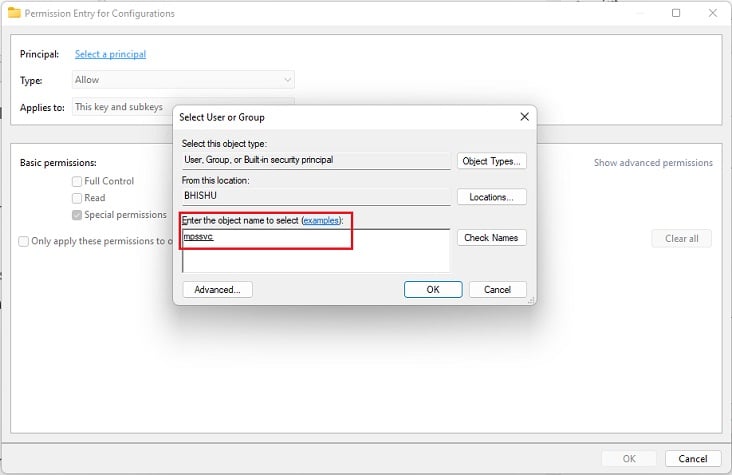
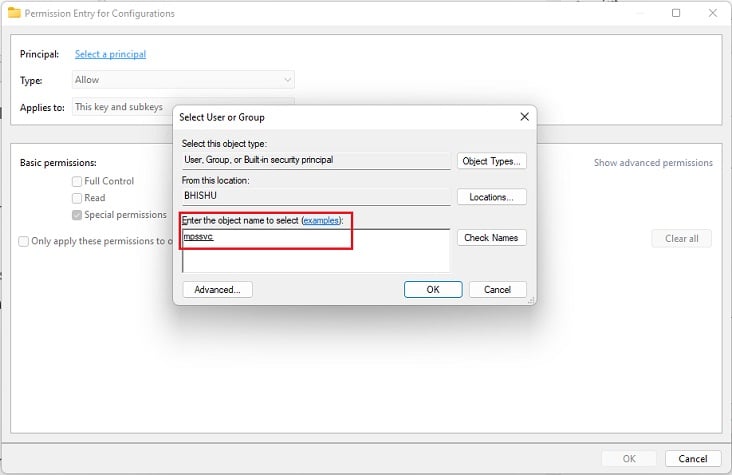 Clique em Ok e vá para a seção’Permissões básicas’. Aqui, marque a opção Controle total e clique em Ok novamente.
Clique em Ok e vá para a seção’Permissões básicas’. Aqui, marque a opção Controle total e clique em Ok novamente.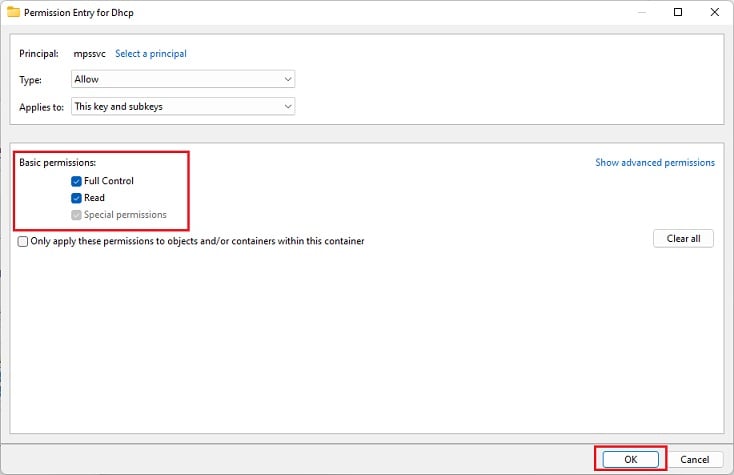
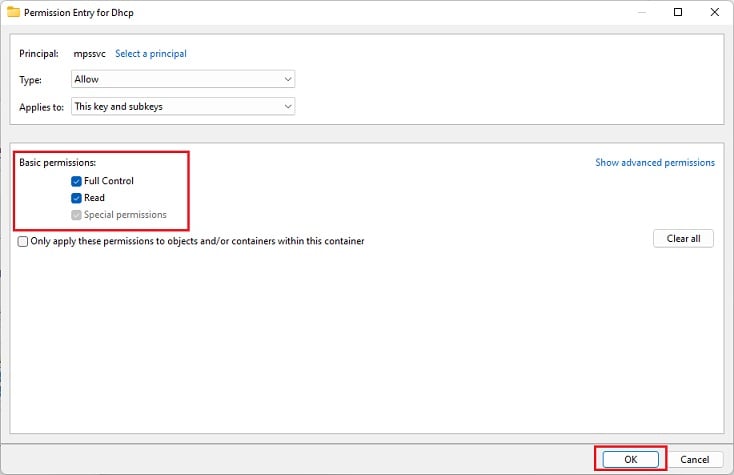 Pressione Ok nas três caixas de diálogo a seguir para salvar suas configurações de permissão. Isso fornecerá permissão total à sua conta, e a mensagem’O Windows não pode iniciar o serviço de cliente DHCP no computador local’não será exibida novamente.
Pressione Ok nas três caixas de diálogo a seguir para salvar suas configurações de permissão. Isso fornecerá permissão total à sua conta, e a mensagem’O Windows não pode iniciar o serviço de cliente DHCP no computador local’não será exibida novamente.
Alterar permissões TCPIP
Assim como o DHCP, é crucial que você forneça permissão total para os registros TCP/IP também. Como o DHCP é um protocolo vital na camada de aplicativo TCP/IP, é evidente que ele pode acionar a mensagem de erro 5 do Windows.
Aqui está um guia completo sobre como você pode alterar as permissões TCP/IP no Windows 11:
No Editor do Registro que você abriu anteriormente, vá para o caminho abaixo:
Computer\HKEY_LOCAL_MACHINE\SYSTEM\CurrentControlSet\Services\TcpipClique com o botão direito do mouse e selecione Permissões.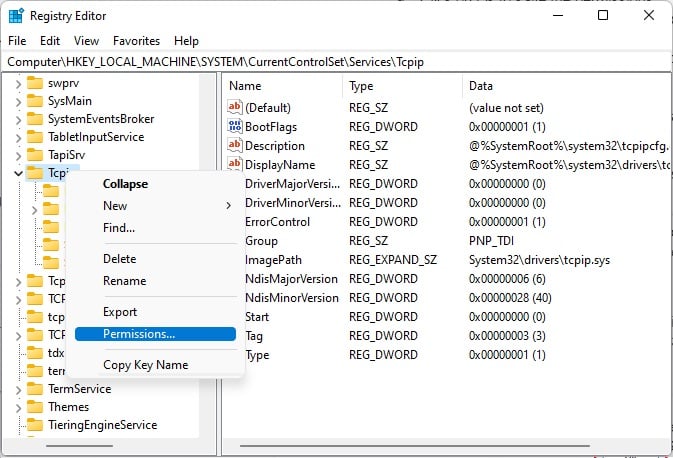
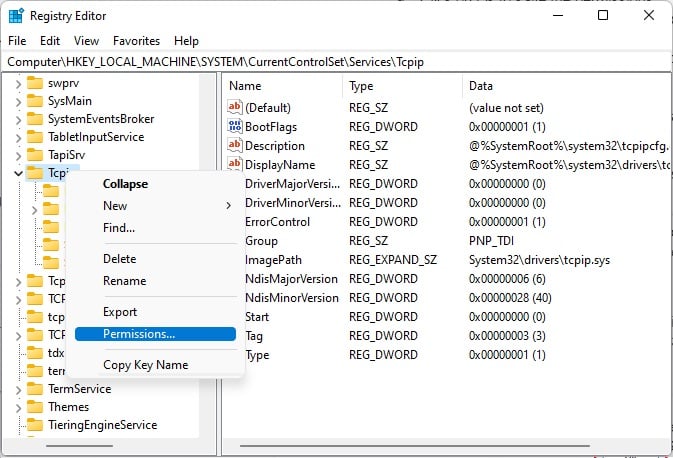 Na lista, selecione seu nome de usuário e, na seção Permissões, marque a opção Permitir ao lado de Controle total. Se você não encontrar seu nome, adicione-o, conforme explicado anteriormente.
Na lista, selecione seu nome de usuário e, na seção Permissões, marque a opção Permitir ao lado de Controle total. Se você não encontrar seu nome, adicione-o, conforme explicado anteriormente.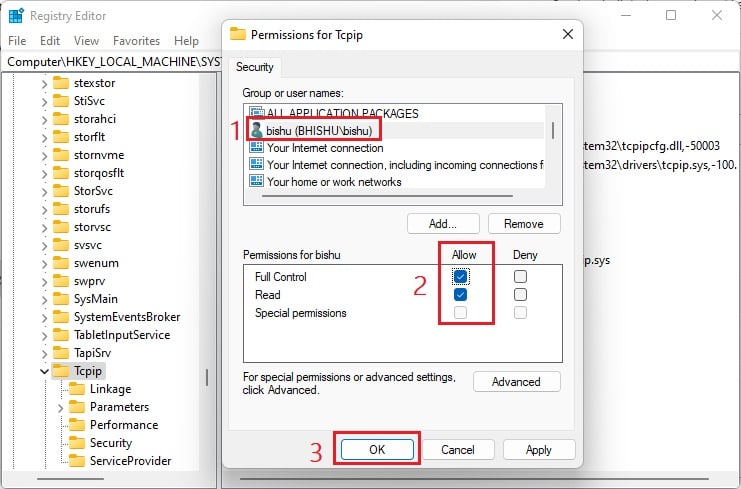
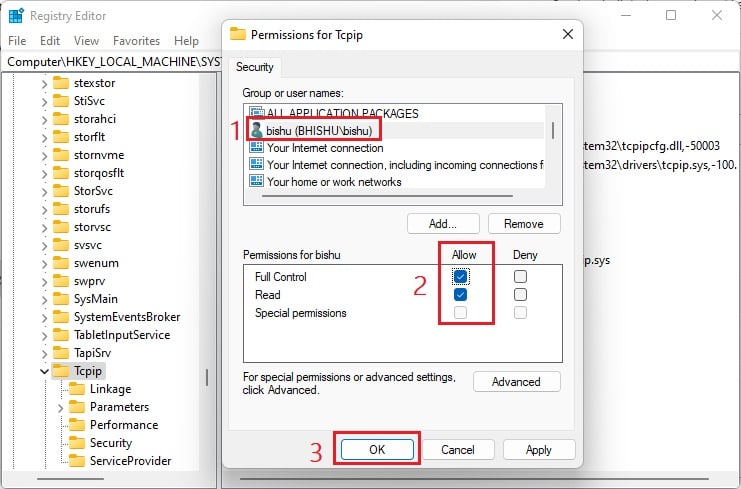 Uma vez que a permissão total é definida, pressione o botão Aplicar para salvar as alterações. Em seguida, toque no botão Avançado e adicione o principal mpssvc como antes. Além disso, defina a permissão total e clique em Ok em cada caixa de diálogo para salvar as alterações.
Uma vez que a permissão total é definida, pressione o botão Aplicar para salvar as alterações. Em seguida, toque no botão Avançado e adicione o principal mpssvc como antes. Além disso, defina a permissão total e clique em Ok em cada caixa de diálogo para salvar as alterações.
Definir o tipo de inicialização do DHCP como Automático
Se você desativou a inicialização do DHCP, o Windows não executará o serviço de cliente DHCP ao inicializar. Portanto, é essencial definir esta opção como Automática:
Inicie o aplicativo Serviços usando o comando de execução services.msc.Clique duas vezes no serviço Cliente DHCP para abrir suas propriedades.Expanda o menu suspenso Tipo de inicialização e selecione Automático.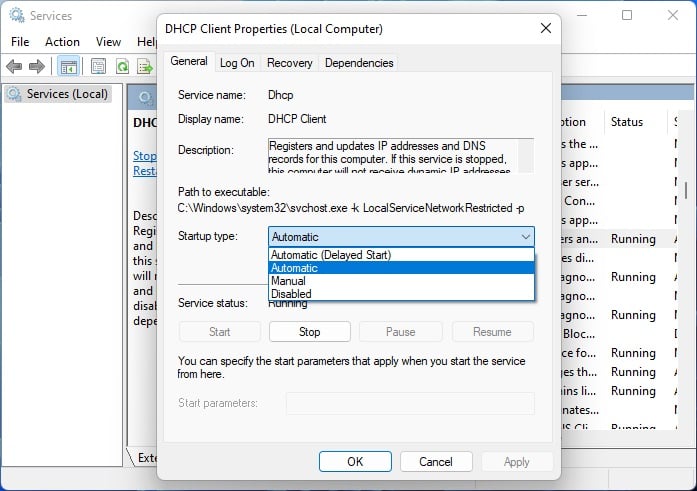
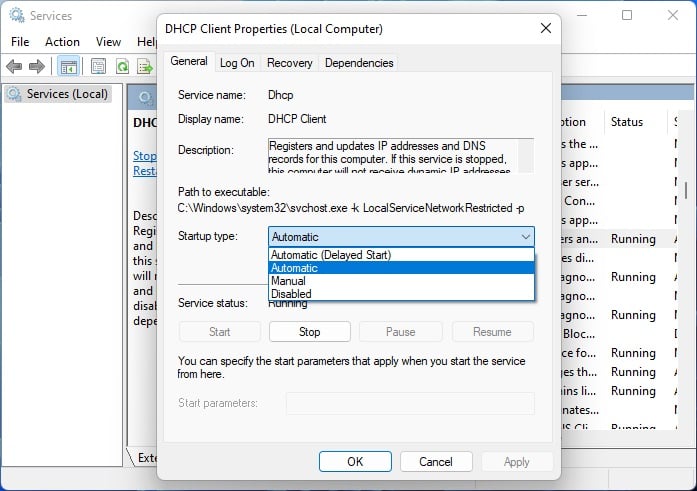 Finalmente, aperte o botão Ok, que deve corrigir a mensagem de erro.
Finalmente, aperte o botão Ok, que deve corrigir a mensagem de erro.
Enquanto isso, certifique-se de que o DHCP não esteja conectado como a conta do sistema local. Nesse caso, o serviço não reconhecerá sua conta e poderá acionar o erro’O Windows não pode iniciar o serviço de cliente DHCP no computador local’.
Para fazer isso, vá diretamente para a guia Logon e selecione Esta conta em vez de Conta do sistema local. Em seguida, aperte o botão Ok, e isso pode fazer o truque.
Atualizar drivers de rede
De fato, os drivers de rede podem ser a outra razão pela qual você vê a mensagem de erro 5. Portanto, você pode verificar e atualizar esses drivers de dispositivo para ver se isso ajuda:
Inicie o Gerenciador de dispositivos usando o comando devmgmt.msc no aplicativo Executar. Em seguida, expanda os Adaptadores de rede para encontrar seu driver de rede. Clique com o botão direito do mouse no driver de dispositivo corrompido e escolha Atualizar driver.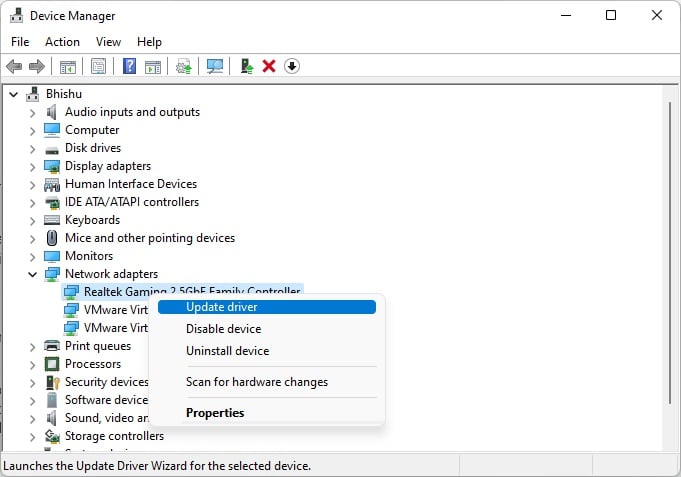
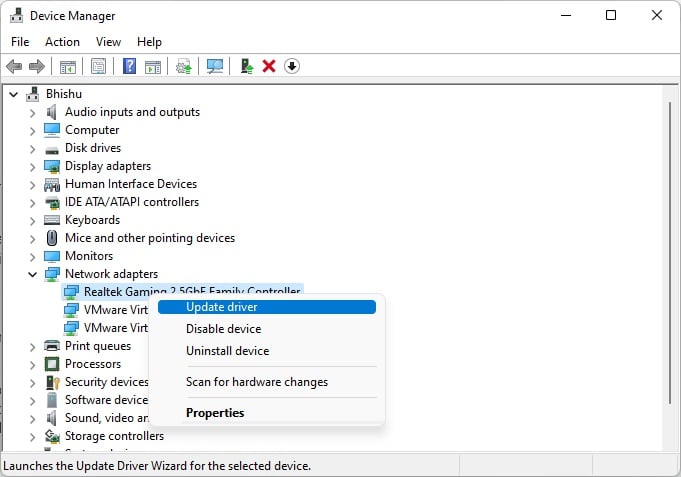 Agora, toque na opção Pesquisar automaticamente por drivers.
Agora, toque na opção Pesquisar automaticamente por drivers.
 Aguarde até os adaptadores de rede mais recentes entrar no seu PC. Feche a caixa de diálogo e execute o serviço DHCP Client manualmente para ver se funcionou.
Aguarde até os adaptadores de rede mais recentes entrar no seu PC. Feche a caixa de diálogo e execute o serviço DHCP Client manualmente para ver se funcionou.
Atualize e reinicie os serviços dependentes
Basicamente, o serviço de cliente DHCP não funciona sozinho. Na verdade, depende de alguns outros serviços. Bem, você também pode verificar isso:
Abra as propriedades do Cliente DHCP em Serviços do Windows. Mude para a guia Dependências. Aqui, você pode ver que o Ancillary Function Driver for Winsock e o Network Store Interface Service dependem do serviço DHCP Client. Em seguida, expanda o Network Store Interface Service. Aqui, você verá que Driver proxy NSI e Remote Procedure Call (RPC) também dependem dele. Além disso, expanda o serviço RPC, e isso permitirá que você saiba que DCOM Server Process Launcher e RPC Endpoint Mapper também dependem do serviço DHCP Client.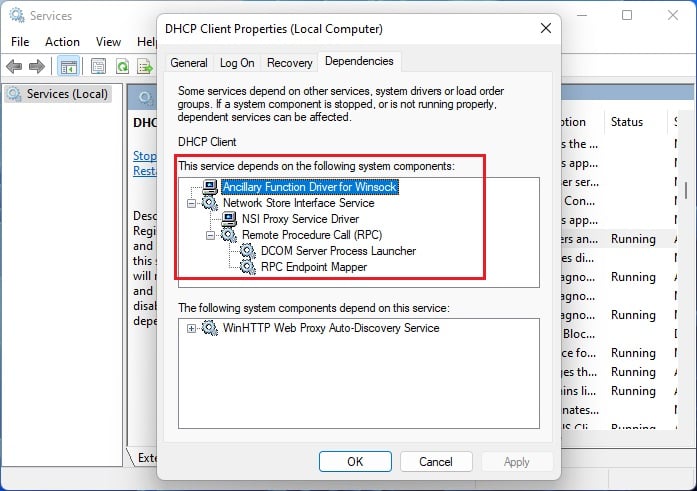
Agora que você conhece os serviços dependentes dele, pode começar a reiniciar cada um desses serviços. Infelizmente, nem todos eles podem ser redefinidos devido a questões de segurança. Portanto, recomendamos atualizá-los e verificar se isso resolve seu problema.
Tente redefinir o Winsock
Na verdade, o Winsock é uma das APIs do Windows da qual o serviço Cliente DHCP depende. Basicamente, essa interface lida com TCP/IP e também lida com solicitações de E/S para software de aplicativo de rede Windows.
Assim, qualquer vulnerabilidade dentro deste programa pode trazer vários problemas de rede e também pode desencadear erros, como’Windows Não foi possível iniciar o serviço de cliente DHCP no computador local’. Portanto, recomendamos redefinir a API que possivelmente deve corrigir esse erro:
Inicie o Prompt de Comando ou o Windows Powershell no menu Iniciar como administrador. Agora, cole o comando abaixo para adicionar o NT Authority\Local Service
strong> ao grupo Administradores:
NET LOCALGROUP administradores”NT Authority\Local Service”/add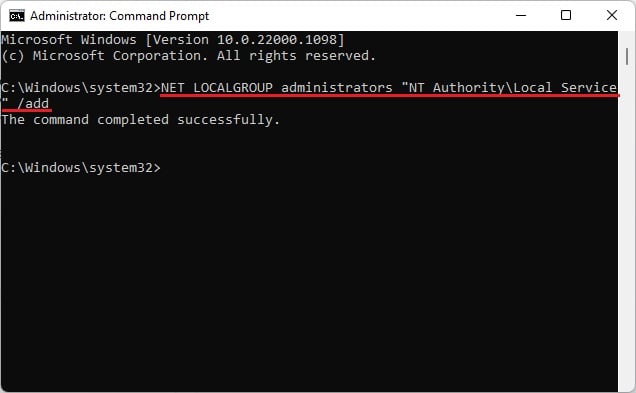
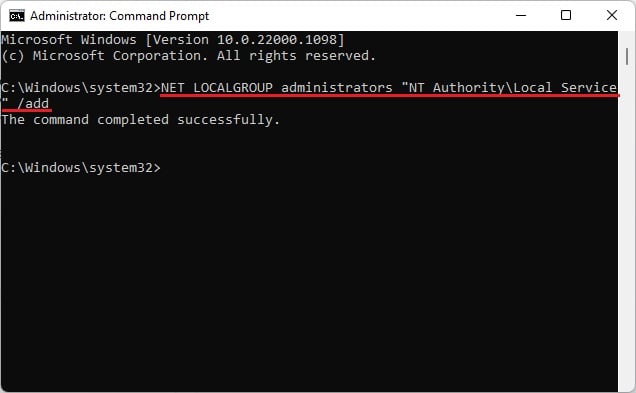 Em seguida, use a linha de comando abaixo para redefinir o Winsock ou a API do Windows Sockets:
Em seguida, use a linha de comando abaixo para redefinir o Winsock ou a API do Windows Sockets:
netsh winsock reset catalog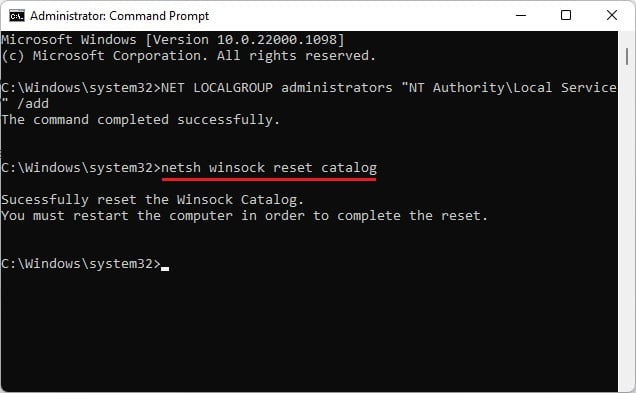
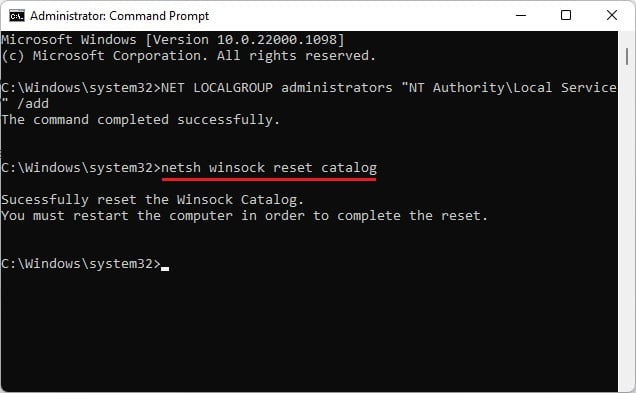 Agora, feche o terminal e reinicie o seu PC. Depois de entrar na tela do Windows, você não deve mais receber a caixa de diálogo de erro novamente.
Agora, feche o terminal e reinicie o seu PC. Depois de entrar na tela do Windows, você não deve mais receber a caixa de diálogo de erro novamente.
Porta aberta para cliente DHCP no Firewall do Windows
Bem, o Firewall do Windows Defender destina-se a proteger seu PC contra ameaças de rede. Assim, existe a possibilidade de interromper o serviço DHCP Client por motivos de segurança. Portanto, você pode verificar isso desativando temporariamente o firewall:
Vá para a pesquisa instantânea na barra de tarefas do Windows para pesquisar e iniciar o Painel de controle.Aqui, escolha Sistema e segurança.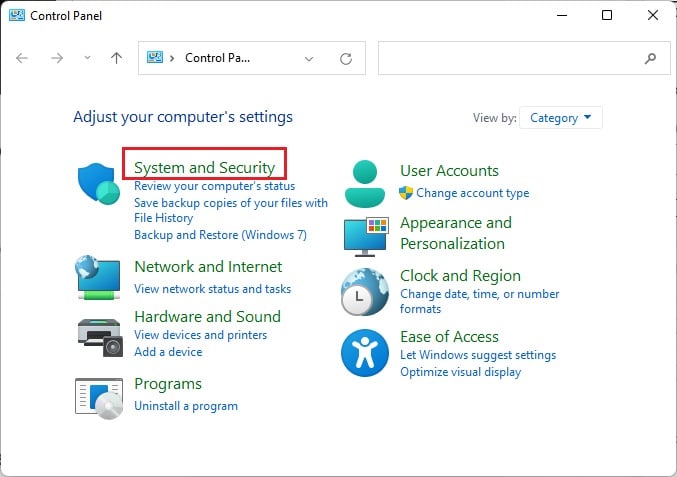
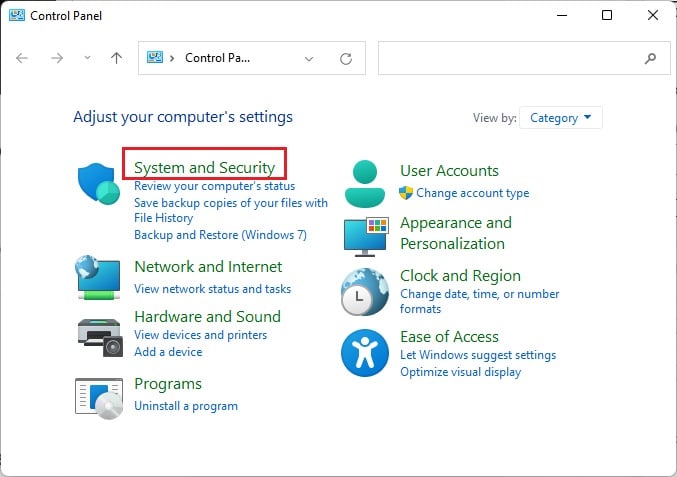 Em seguida, mude para o Opção Windows Defender Firewall.
Em seguida, mude para o Opção Windows Defender Firewall.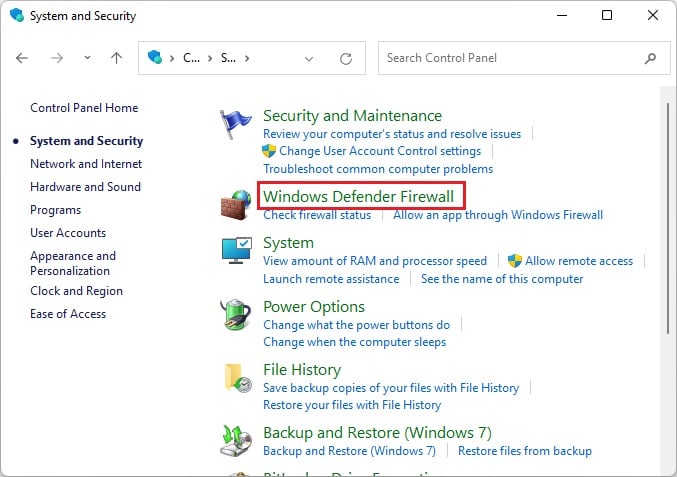
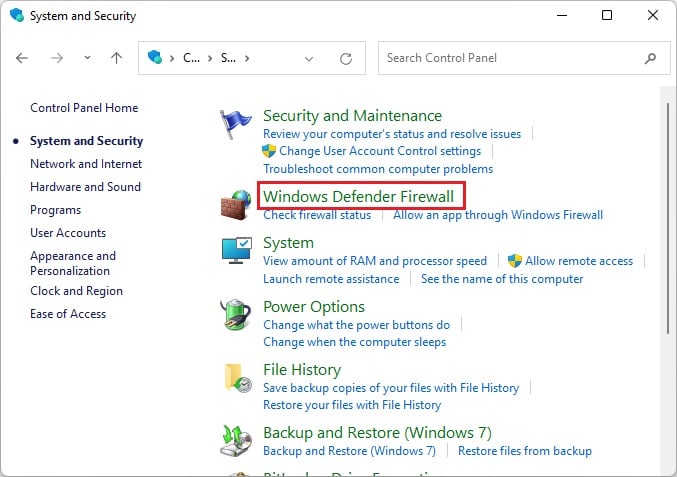 No painel esquerdo, selecione Ativar ou desativar o Firewall do Windows Defender.
No painel esquerdo, selecione Ativar ou desativar o Firewall do Windows Defender.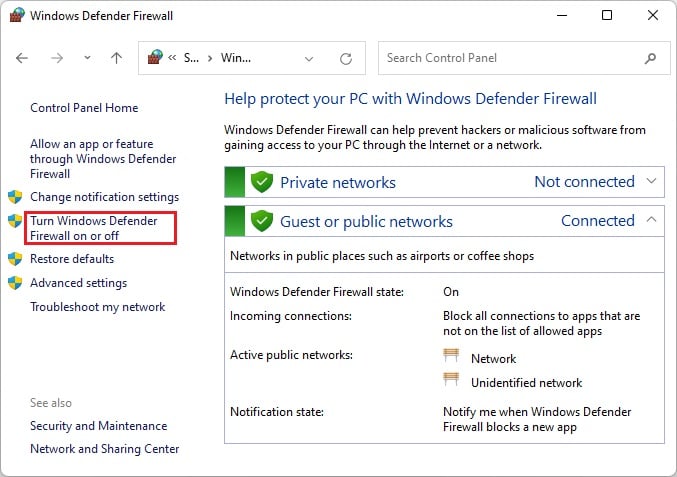 Em’Configurações de rede privada’e’Configurações de rede pública’, escolha Desativar o Windows Defender Opção de firewall.
Em’Configurações de rede privada’e’Configurações de rede pública’, escolha Desativar o Windows Defender Opção de firewall.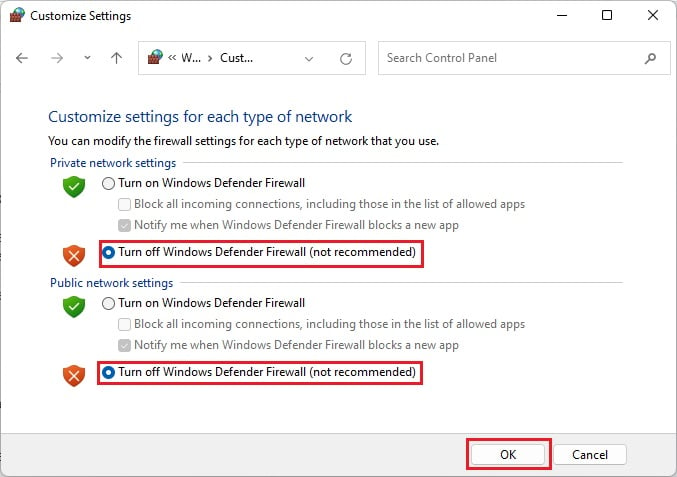
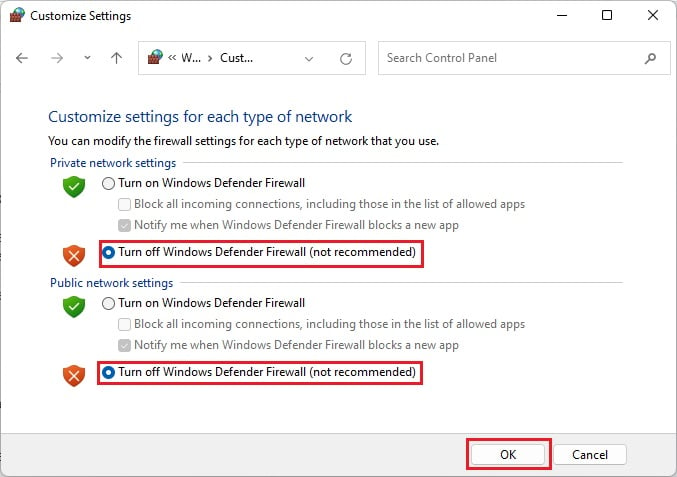 Agora, pressione Ok e tente executar o serviço DHCP Client manualmente.
Agora, pressione Ok e tente executar o serviço DHCP Client manualmente.
Cuidado: desabilitar o Firewall do Windows tornará seu computador suscetível a ameaças de rede. Portanto, recomendamos ativá-lo independentemente de corrigir o erro.
Se a desativação não corrigir o problema, convém abrir as portas no Firewall do Windows para eliminar esse problema. Veja como fazer isso corretamente:
Selecione Configurações avançadas no painel esquerdo da janela do Windows Defender Firewall.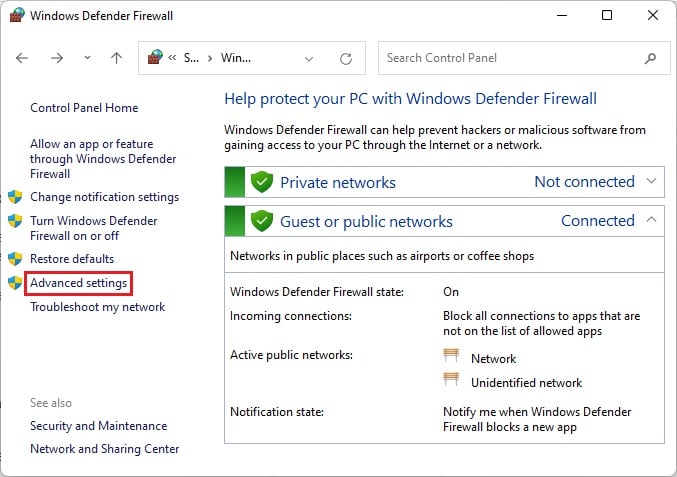
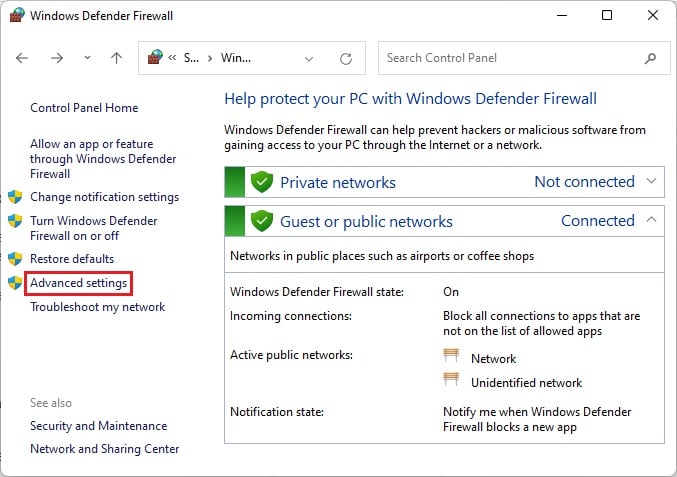 Quando uma nova janela aparecer, escolha Regras de entrada no menu lado esquerdo. Agora, vá para o painel direito e selecione Nova regra.
Quando uma nova janela aparecer, escolha Regras de entrada no menu lado esquerdo. Agora, vá para o painel direito e selecione Nova regra.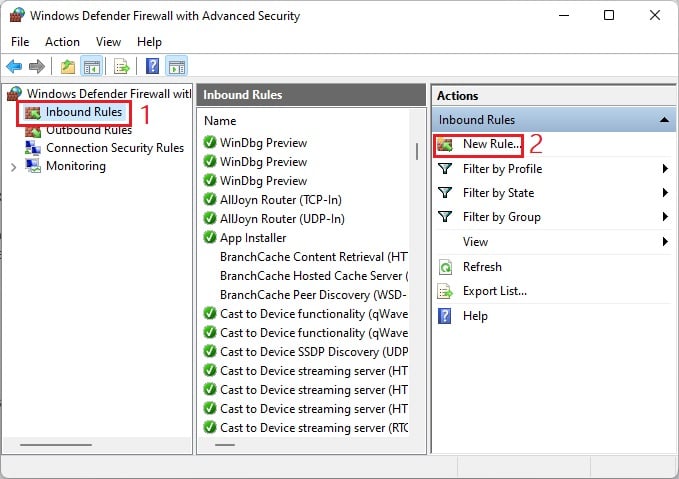
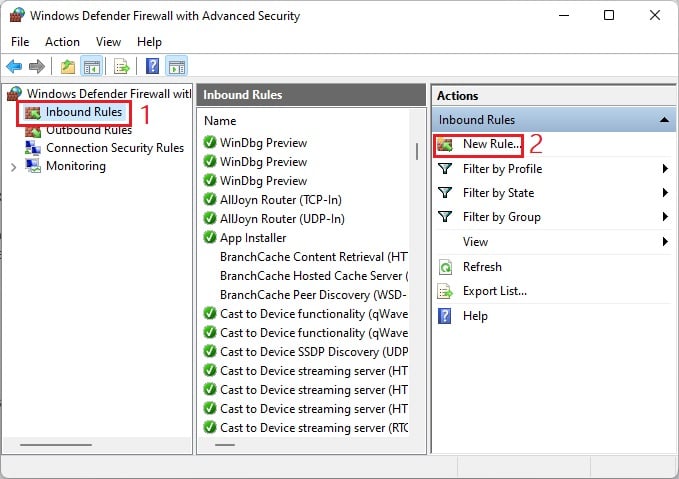 Depois que uma nova caixa de diálogo for aberta, escolha Porta para controlar as conexões da sua porta TCP e clique em Avançar.
Depois que uma nova caixa de diálogo for aberta, escolha Porta para controlar as conexões da sua porta TCP e clique em Avançar.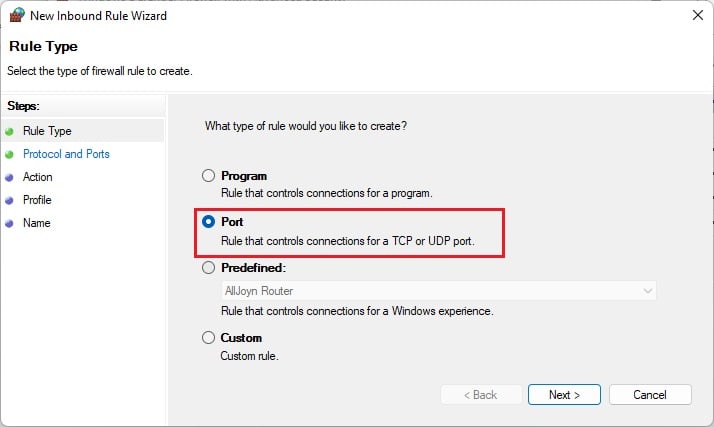 Em’Esta regra se aplica a TCP ou UDP?’, selecione TCP. Em seguida, selecione Portas locais específicas > em’Esta regra se aplica a todas as portas locais ou portas locais específicas?’. Aqui, digite 67 e clique em Avançar. Basicamente, esta é a porta em que o cliente DHCP transmite uma mensagem DHCPDISCOVER.
Em’Esta regra se aplica a TCP ou UDP?’, selecione TCP. Em seguida, selecione Portas locais específicas > em’Esta regra se aplica a todas as portas locais ou portas locais específicas?’. Aqui, digite 67 e clique em Avançar. Basicamente, esta é a porta em que o cliente DHCP transmite uma mensagem DHCPDISCOVER.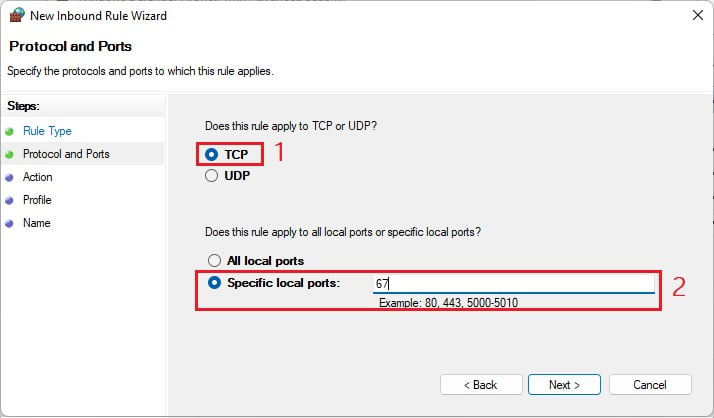
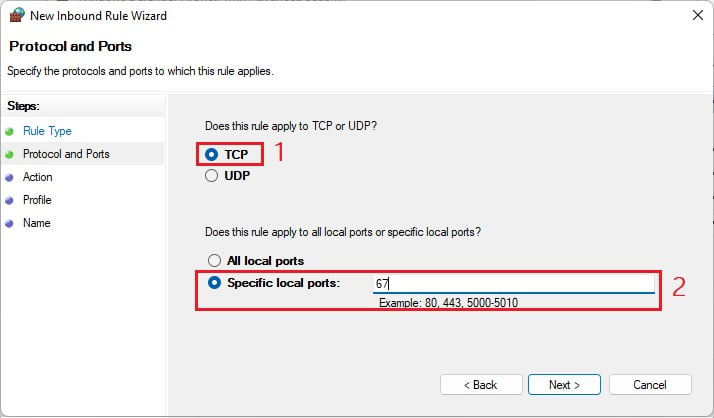 Em seguida, marque a opção Permitir a conexão e pressione Avançar.
Em seguida, marque a opção Permitir a conexão e pressione Avançar.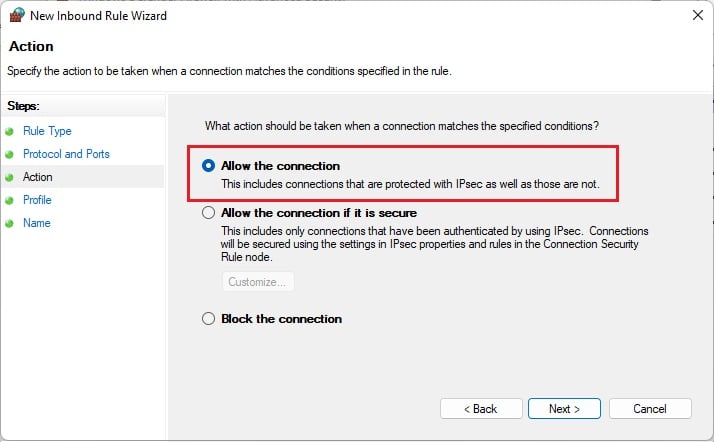
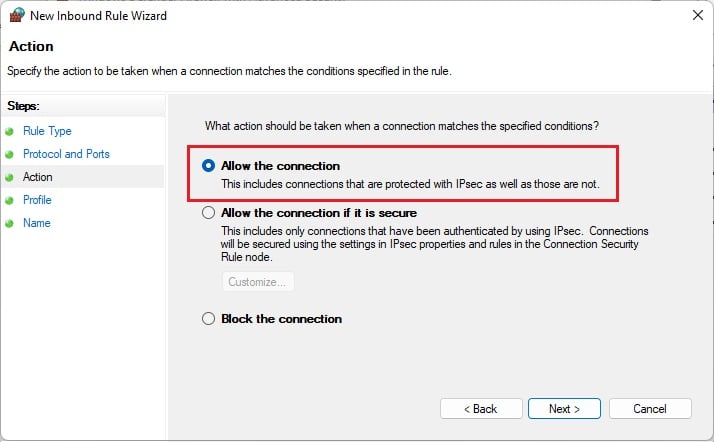 Em seguida, marque as três opções – Domínio, Privado e Público. Quando terminar, toque no botão Avançar.
Em seguida, marque as três opções – Domínio, Privado e Público. Quando terminar, toque no botão Avançar.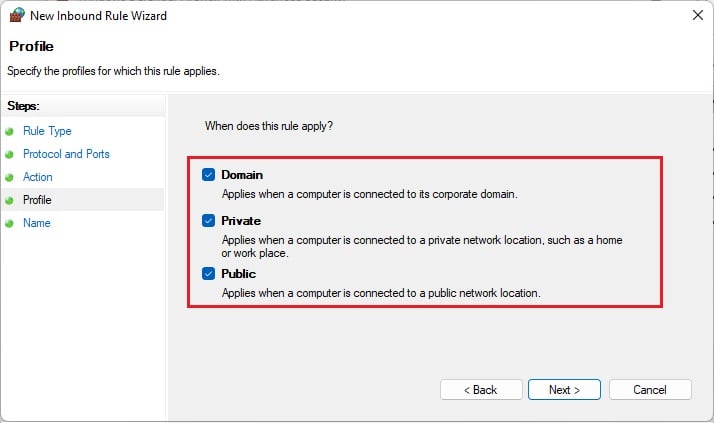
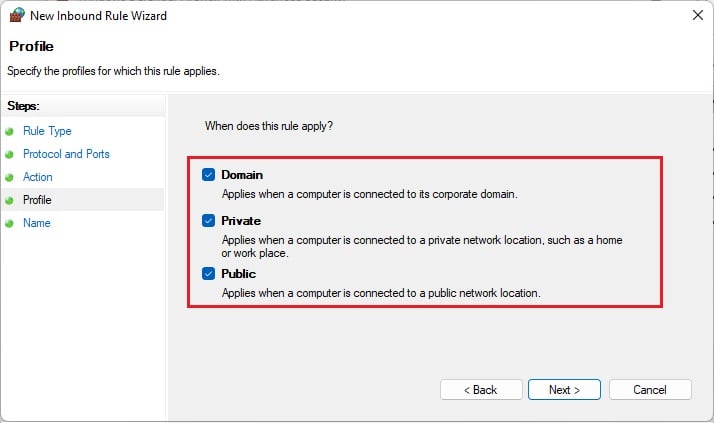 Finalmente, você pode nomear a regra, adicionar uma descrição e clicar em Concluir.
Finalmente, você pode nomear a regra, adicionar uma descrição e clicar em Concluir.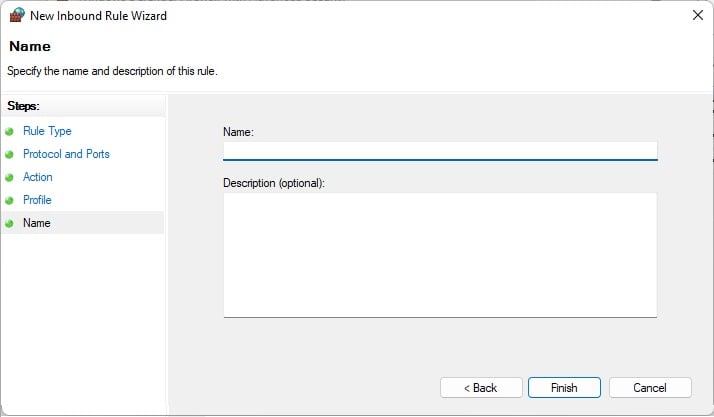
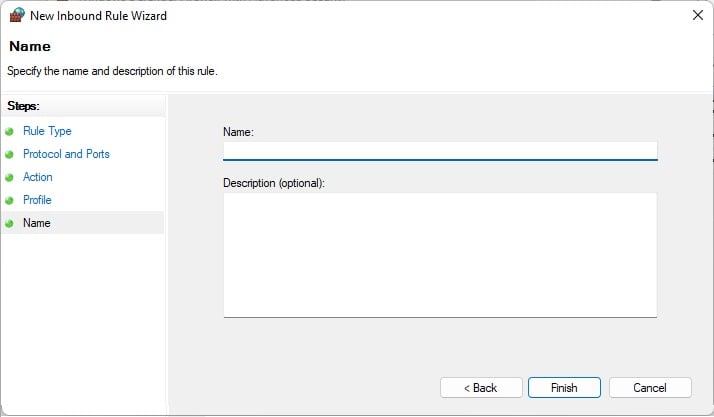 Agora, reinicie o seu PC e verifique se isso resolve o seu problema. Caso contrário, repita o mesmo processo e tente a porta número 68.
Agora, reinicie o seu PC e verifique se isso resolve o seu problema. Caso contrário, repita o mesmo processo e tente a porta número 68.
Executar inicialização limpa
Às vezes, um aplicativo de inicialização ou em segundo plano pode adulterar os serviços do Windows. Portanto, recomendamos executar uma inicialização limpa para identificar o problema:
Pressione a tecla Windows para abrir o menu Iniciar. Aqui, procure Configuração do sistema e inicie-o. Vá para a guia Serviço e marque a opção Ocultar todos os serviços da Microsoft. Em seguida, localize e pressione Desativar tudo
 Em seguida, vá para a guia Inicialização e pressione o link Abrir Gerenciador de Tarefas.
Em seguida, vá para a guia Inicialização e pressione o link Abrir Gerenciador de Tarefas.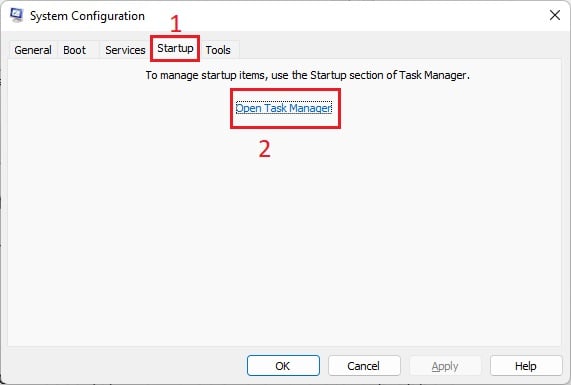
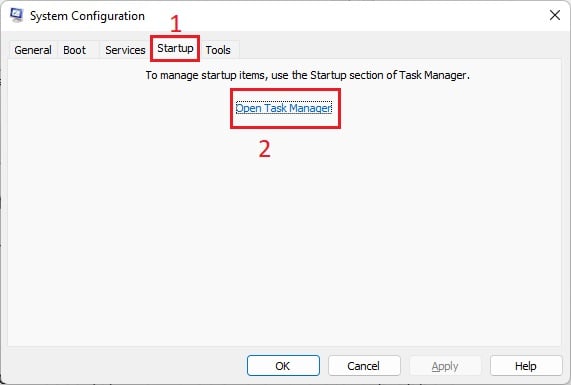 Aqui, comece a desabilitar todos os aplicativos e reinicie o sistema.Agora, execute o serviço DHCP Client manualmente e, se ele for executado, saiba que há problemas com o aplicativo ou serviços de terceiros. Portanto, comece a habilitar cada aplicativo e serviço para ver qual pode ser o problema. Depois de identificar a causa raiz, você pode desativá-la ou excluí-la permanentemente.
Aqui, comece a desabilitar todos os aplicativos e reinicie o sistema.Agora, execute o serviço DHCP Client manualmente e, se ele for executado, saiba que há problemas com o aplicativo ou serviços de terceiros. Portanto, comece a habilitar cada aplicativo e serviço para ver qual pode ser o problema. Depois de identificar a causa raiz, você pode desativá-la ou excluí-la permanentemente.
Entrar no modo de segurança com rede
Se você não conseguir identificar o problema usando o método de inicialização limpa, provavelmente há outros problemas subjacentes do SO causando o erro’O Windows não pôde iniciar o serviço de cliente DHCP no computador local’. Portanto, recomendamos entrar no modo de segurança para verificar a causa:
Feche todos os aplicativos em execução e navegue até o menu Iniciar. Aqui, pressione o ícone de energia. Em seguida, segure shift e toque no ícone Reiniciar. Isso o levará ao Windows RE. Aqui, vá para Solucionar problemas > Opções avançadas > Configurações de inicialização.
 Agora, pressione 5 ou F5 para ativar o modo de segurança com rede.
Agora, pressione 5 ou F5 para ativar o modo de segurança com rede.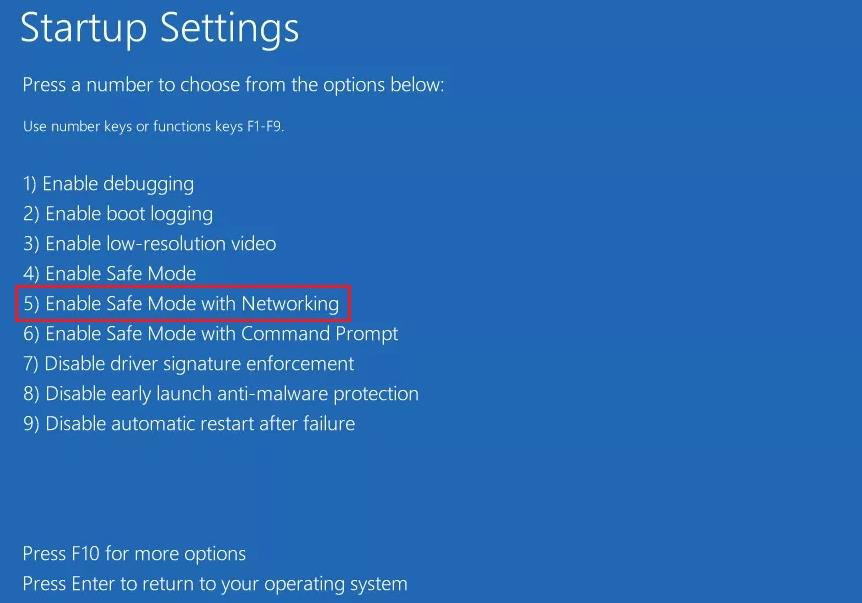
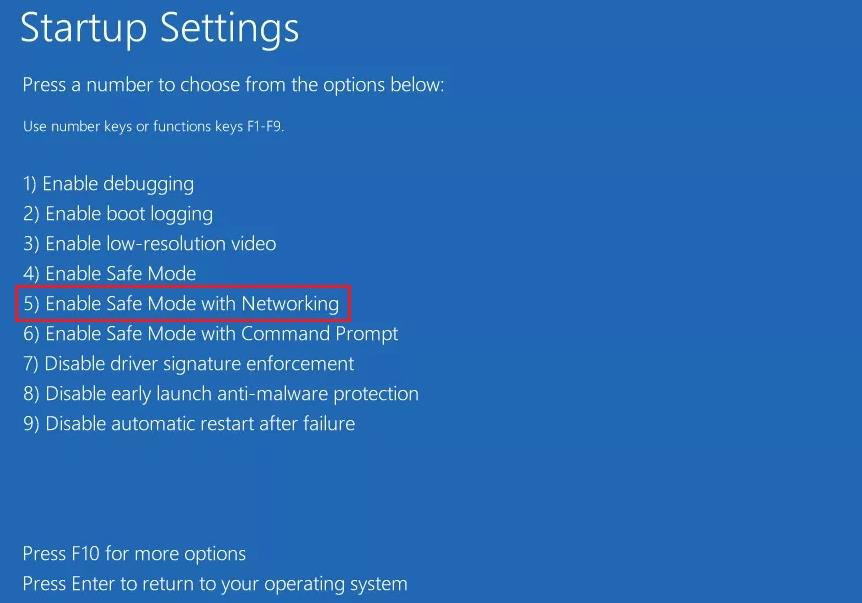 Uma vez o computador for reiniciado, tente executar manualmente o serviço de cliente DHCP. Se o serviço não acionar a mensagem de erro, saiba que há problemas no sistema operacional.
Uma vez o computador for reiniciado, tente executar manualmente o serviço de cliente DHCP. Se o serviço não acionar a mensagem de erro, saiba que há problemas no sistema operacional.
Realizar a restauração do sistema
Se nenhum dos métodos acima funcionar, convém restaurar o sistema para o estado em que você nunca enfrentou o erro ‘O Windows não pôde iniciar o serviço de cliente DHCP no computador local’.
Além disso, alguns usuários do Windows também tiveram o problema após uma atualização. Portanto, se você também atualizou recentemente seu computador, pode tentar a técnica de Restauração do Sistema para corrigir esse erro:
Na opção Pesquisa Instantânea, procure por Criar um ponto de restauração e clique nele.Quando a janela Propriedades do sistema aparecer, toque no botão Restauração do sistema.
 Em seguida, selecione a opção Restauração recomendada e pressione Avançar.
Em seguida, selecione a opção Restauração recomendada e pressione Avançar.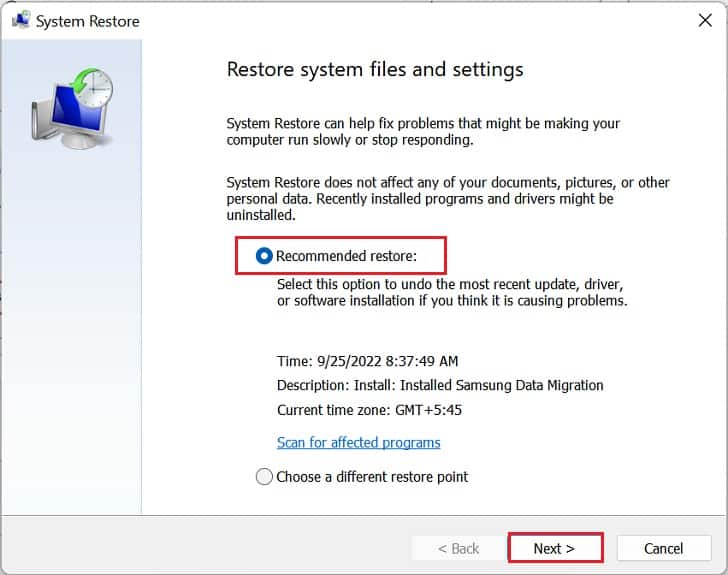
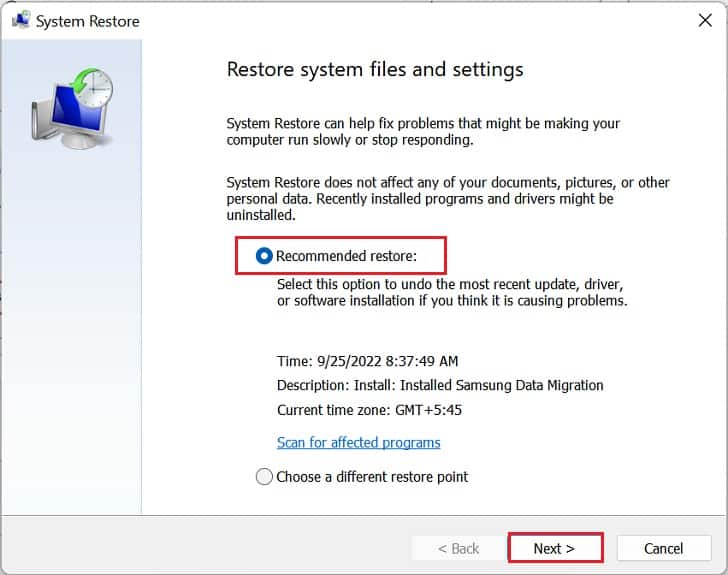 Finalmente, clique no botão Concluir para iniciar a restauração do sistema. o serviço DHCP Client, que deve resolver o problema.
Finalmente, clique no botão Concluir para iniciar a restauração do sistema. o serviço DHCP Client, que deve resolver o problema.
